In seguito a un attacco di malware, la pagina delle impostazioni di Windows Defender Security potrebbe mostrare il messaggio Alcune impostazioni sono gestite dalla tua organizzazione o Questa impostazione è gestita dal tuo amministratore. Le opzioni di protezione in tempo reale e di protezione basata su cloud possono rimanere disattivate o disattivate.
Ecco come potrebbe apparire la pagina delle impostazioni di Windows Defender. I controlli per la protezione in tempo reale, la protezione basata su cloud e le opzioni di invio automatico dei campioni possono essere disabilitati e bloccati o disattivati.
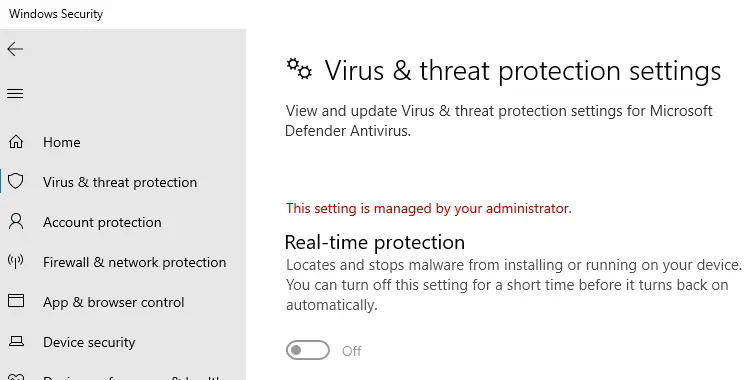
Se hai installato un antivirus di terze parti, Windows Defender viene disabilitato automaticamente. È normale. In tal caso, vedrai il messaggio "Stai utilizzando altri fornitori di antivirus". invece.
Questo post spiega come attivare la protezione in tempo reale di Windows Defender e altre impostazioni rimuovendo l'intero Criteri basati sul registro di Windows Defender aggiunti in precedenza da malware, un tweaker di terze parti o una protezione della privacy attrezzo.
Causa
Strumenti di protezione della privacy di terze parti
Se hai utilizzato (o utilizzato) strumenti anti-spia come O&O ShutUp10, assicurati di ripristinare tutte le impostazioni di "Windows Defender e Microsoft SpyNet" in O&O ShutUp10. Ecco come dovrebbe apparire dopo averli ripristinati.
Malware?
Il malware può aggiungere voci di registro che disabilitano le funzionalità di monitoraggio in tempo reale di Windows Defender e anche nascondere alcune parti dell'interfaccia utente di Windows Defender agli utenti.
Innanzitutto, assicurati di eliminare il malware con l'aiuto di un esperto o di un amico: data la complessità dell'infestazione di malware, potrebbe essere suggerito un aiuto professionale. Puoi anche provare Windows Defender offline. Inoltre.
La procedura di rimozione del malware è complessa ed esula dallo scopo di questo articolo. Dopo aver eliminato il malware, rimuovere le impostazioni dei criteri basate sul registro aggiunte dal malware.
Rimuovere i criteri di Windows Defender utilizzando l'editor del registro
Nota: La seguente procedura non si applica o non funziona se il sistema è connesso a un dominio, in cui si applicano i criteri di gruppo centrale. Questo articolo riguarda i sistemi autonomi in cui un virus o un malware ha disabilitato completamente Windows Defender e bloccato le impostazioni.
Automatizza le seguenti modifiche al registro usando defender-policies-remove.reg (zip). Decomprimi ed esegui il file REG allegato.
Dopo averlo eseguito, potresti voler aprire l'editor del registro per assicurarti che la chiave dei criteri "Windows Defender" non esista. Al termine, riavvia Windows per rendere effettive le modifiche.
- Avvia l'editor del registro (regedit.exe) e vai al ramo seguente:
HKEY_LOCAL_MACHINE\SOFTWARE\Policies\Microsoft\Windows Defender
- Esporta il ramo in a .reg file.
- Fai clic con il pulsante destro del mouse su "Windows Defender" e scegli Elimina.
Chiavi dei criteri di Windows Defender nel registro. - Allo stesso modo, esegui il backup del seguente ramo in un file .reg:
HKEY_LOCAL_MACHINE\SOFTWARE\Policies\Microsoft\Windows Advanced Threat Protection
- Elimina il tasto "Protezione avanzata dalle minacce di Windows"
- Uscire dall'editor del registro.
- Riavvia Windows.
Nota che questo cancella completamente le impostazioni dei criteri per Windows Defender. Per impostazione predefinita, in un'installazione pulita di Windows non vengono impostati criteri.
Dopo aver rimosso tutte le politiche, potresti volerlo abilitare la protezione PUA o adware in Windows Defender. Se avevi già abilitato l'impostazione in precedenza, dovresti rifare la procedura Ora.
Protezione da virus e minacce mancante?
La sezione Protezione da virus e minacce nell'interfaccia utente di Sicurezza di Windows ti consente di configurare ogni aspetto di Microsoft Defender Antivirus, ad esempio protezione in tempo reale, protezione contro le manomissioni, protezione da ransomware, accesso controllato alle cartelle e altri importanti impostazioni. Malware e virus possono aggiungere voci di registro che nascondono la sezione Protezione da virus e minacce dall'interfaccia utente.
Se la sezione Protezione da virus e minacce non è presente nell'interfaccia utente di Defender, potrebbe essere causato da Abilita la modalità UI headless impostazione dei criteri di gruppo o il valore di registro corrispondente UILockdown. Oppure può essere dovuto a un'altra politica basata sul registro: il valore denominato ConsentiAccessoUIUtente.
Di seguito sono riportati i valori di registro che nascondono il Protezione da virus e minacce categoria nell'interfaccia utente di Windows Defender Security.
[HKEY_LOCAL_MACHINE\SOFTWARE\Policies\Microsoft\Windows Defender\Configurazione UX] Valore: UILockdown [HKEY_LOCAL_MACHINE\SOFTWARE\Policies\Microsoft\Windows Defender\Policy Manager] Valore: AllowUserUIAccess
La cancellazione dei valori della politica di cui sopra, in particolare, dovrebbe ripristinare il Protezione da virus e minacce opzione indietro.
Rimuovere i criteri di Windows Defender utilizzando l'editor dei criteri di gruppo
Se utilizzi Windows 10 Professional o versioni successive, i criteri di gruppo di Windows Defender pertinenti sono disponibili nel ramo seguente dell'Editor criteri di gruppo (gpedit.msc)
Configurazione computer → Modelli amministrativi → Componenti di Windows → Microsoft Defender Antivirus
Tieni presente che nelle versioni precedenti di Windows 10, le impostazioni dei criteri si trovavano in "Windows Defender" anziché in "Microsoft Defender Antivirus".
Esistono almeno 107 impostazioni dei criteri in Windows 10 v2004, con gli elementi in ogni ramo secondario messi insieme.
Esecuzione dell'utility Gruppo di criteri risultante (Rsop.msc) oppure gpresult /h Il comando mostra quali criteri sono attualmente abilitati.
Devi assicurarti che siano impostati su "Non configurato".
Microsoft Defender Antivirus
Consenti l'avvio del servizio antimalware con priorità normale. Disattiva Windows Defender. Configura il comportamento di unione dell'amministratore locale per gli elenchi. Disattiva la riparazione di routine. Definire gli indirizzi per ignorare il server proxy. Definire la configurazione automatica del proxy (.pac) per la connessione alla rete. Definire il server proxy per la connessione alla rete. Randomizza i tempi delle attività pianificate. Configura il rilevamento di applicazioni potenzialmente indesiderate. Consenti al servizio antimalware di rimanere sempre in esecuzione
Inoltre, controlla i seguenti rami secondari nella posizione sopra e imposta ogni impostazione dei criteri su "Non configurato".
Microsoft Defender Antivirus\Interfaccia client
Mostra testo aggiuntivo ai clienti quando devono eseguire un'azione. Elimina tutte le notifiche. Sopprime le notifiche di riavvio. Abilita la modalità UI headless
Microsoft Defender Antivirus\Esclusioni
Disattiva le esclusioni automatiche. Esclusioni di estensione. Esclusioni di percorso. Esclusioni di processo
Microsoft Defender Antivirus\MAPS
Configura la funzione "Blocca a prima vista". Unisciti a Microsoft MAPS. Configurare l'override delle impostazioni locali per la segnalazione a Microsoft MAPS. Invia campioni di file quando sono necessarie ulteriori analisi
Microsoft Defender Exploit Guard\Riduzione della superficie di attacco
Escludere file e percorsi dalle regole di riduzione della superficie di attacco. Configura le regole di riduzione della superficie di attacco
Microsoft Defender Exploit Guard\Accesso controllato alle cartelle
Configura le applicazioni consentite. Configura l'accesso controllato alle cartelle. Configura cartelle protette
Microsoft Defender Exploit Guard\Protezione di rete
Impedisci a utenti e app di accedere a siti Web pericolosi
Antivirus Microsoft Defender\MpEngine
Abilita la funzione di calcolo dell'hash del file. Configura il controllo cloud esteso. Seleziona il livello di protezione del cloud
Microsoft Defender Antivirus\Sistema di ispezione di rete
Attiva il ritiro delle definizioni. Specificare set di definizioni aggiuntivi per l'ispezione del traffico di rete. Attiva il riconoscimento del protocollo
Microsoft Defender Antivirus\Quarantena
Configurare l'override delle impostazioni locali per la rimozione di elementi dalla cartella di quarantena. Configura la rimozione di elementi dalla cartella di quarantena
Microsoft Defender Antivirus\Protezione in tempo reale
Disattiva la protezione in tempo reale. Attiva il monitoraggio del comportamento. Scansiona tutti i file e gli allegati scaricati. Monitora l'attività di file e programmi sul tuo computer. Attiva le notifiche di scrittura del volume non elaborato. Attiva la scansione dei processi ogni volta che la protezione in tempo reale è abilitata. Definire la dimensione massima dei file scaricati e degli allegati da scansionare. Configura l'override delle impostazioni locali per attivare il monitoraggio del comportamento. Configura la sostituzione delle impostazioni locali per la scansione di tutti i file e gli allegati scaricati. Configura l'override delle impostazioni locali per monitorare l'attività di file e programmi sul tuo computer. Configura la sostituzione delle impostazioni locali per attivare la protezione in tempo reale. Configurare l'override delle impostazioni locali per il monitoraggio dell'attività dei file in entrata e in uscita. Configurare il monitoraggio per l'attività di file e programmi in entrata e in uscita
Microsoft Defender Antivirus\Riparazione
Configurare l'override delle impostazioni locali per l'ora del giorno per eseguire una scansione completa pianificata per completare la riparazione. Specificare il giorno della settimana in cui eseguire una scansione completa pianificata per completare la riparazione. Specificare l'ora del giorno in cui eseguire una scansione completa pianificata per completare la riparazione
Microsoft Defender Antivirus\Reporting
Configura il timeout per i rilevamenti che richiedono un'azione aggiuntiva. Configurare il timeout per i rilevamenti in stato critico non riuscito. Configura gli eventi Watson. Configurare il timeout per i rilevamenti in stato di errore non critico. Configurare il timeout per i rilevamenti in stato recentemente corretto. Configurare i componenti del preprocessore di traccia del software Windows. Configura il livello di traccia WPP
Microsoft Defender Antivirus\Scansione
Prima di eseguire una scansione pianificata, verifica la disponibilità delle informazioni più recenti sulla sicurezza di virus e spyware. Consenti agli utenti di mettere in pausa la scansione. Specificare la profondità massima per la scansione dei file di archivio. Specificare la dimensione massima dei file di archivio da scansionare. Specificare la percentuale massima di utilizzo della CPU durante una scansione. Scansiona i file di archivio. Attiva la scansione completa di recupero. Attiva la scansione rapida di recupero. Attiva la scansione della posta elettronica. Attiva l'euristica. Scansiona gli eseguibili compressi. Scansiona le unità rimovibili. Attiva la scansione del punto di analisi. Crea un punto di ripristino del sistema. Esegui la scansione completa sulle unità di rete mappate. Scansiona i file di rete. Configurare l'override delle impostazioni locali per la percentuale massima di utilizzo della CPU. Configurare l'override delle impostazioni locali per il tipo di scansione da utilizzare per una scansione pianificata. Configura l'override delle impostazioni locali per il giorno della scansione pianificata. Configura l'override delle impostazioni locali per il tempo di scansione veloce pianificato. Configura l'override delle impostazioni locali per il tempo di scansione pianificato. Configura una bassa priorità della CPU per le scansioni pianificate. Definire il numero di giorni dopo i quali viene forzata una scansione di recupero. Attiva la rimozione degli elementi dalla cartella della cronologia di scansione. Specificare l'intervallo per eseguire scansioni rapide al giorno. Avvia la scansione pianificata solo quando il computer è acceso ma non in uso. Specificare il tipo di scansione da utilizzare per una scansione pianificata. Specificare il giorno della settimana in cui eseguire una scansione pianificata. Specificare l'ora per una scansione rapida giornaliera. Specificare l'ora del giorno per eseguire una scansione pianificata
Aggiornamenti di Microsoft Defender Antivirus\Security Intelligence
Definire il numero di giorni prima che le informazioni sulla sicurezza dello spyware siano considerate obsolete. Definire il numero di giorni prima che le informazioni sulla sicurezza dei virus vengano considerate obsolete. Definire le condivisioni file per il download degli aggiornamenti di intelligence sulla sicurezza. Attiva la scansione dopo l'aggiornamento dell'intelligence sulla sicurezza. Consenti gli aggiornamenti dell'intelligence sulla sicurezza durante l'esecuzione a batteria. Avvia l'aggiornamento dell'intelligence sulla sicurezza all'avvio. Definire l'ordine delle origini per il download degli aggiornamenti di intelligence sulla sicurezza. Consenti gli aggiornamenti delle informazioni sulla sicurezza da Microsoft Update. Consenti aggiornamenti di intelligence sulla sicurezza in tempo reale in base ai report a Microsoft MAPS. Specificare il giorno della settimana in cui controllare gli aggiornamenti dell'intelligence sulla sicurezza. Specificare l'ora in cui controllare gli aggiornamenti dell'intelligence sulla sicurezza. Definisci la posizione dell'intelligence sulla sicurezza per i client VDI. Consenti notifiche per disabilitare i report basati sull'intelligence sulla sicurezza per Microsoft MAPS. Definire il numero di giorni dopo i quali è richiesto un aggiornamento dell'intelligence di sicurezza di recupero. Specificare l'intervallo per il controllo degli aggiornamenti dell'intelligence sulla sicurezza. Verifica la disponibilità delle ultime informazioni sulla sicurezza di virus e spyware all'avvio
Microsoft Defender Antivirus\Minacce
Specificare le minacce per le quali l'azione predefinita non dovrebbe essere intrapresa una volta rilevate. Specificare i livelli di avviso delle minacce in corrispondenza dei quali l'azione predefinita non deve essere intrapresa una volta rilevata
Se alcuni di essi leggono già come "Non configurato", impostalo su "Abilita, fai clic su Applica e impostalo di nuovo su "Non configurato". Questo serve per cancellare correttamente i valori del registro.
Una piccola richiesta: se ti è piaciuto questo post, condividilo?
Una "piccola" condivisione da parte tua sarebbe di grande aiuto per la crescita di questo blog. Alcuni ottimi suggerimenti:- Fissalo!
- Condividilo sul tuo blog preferito + Facebook, Reddit
- Twittalo!